Не знаю, что улучшило мою игру больше, чем изменения настроек мышки. Я сделал некоторые исследования по этому вопросу довольно давно, когда только начинал играть в cs:go. Изменение в качестве моей игры были настолько заметны, что я вырос в ранге с silver до gold nova довольно быстро.
Для того что бы настроить мышку ее сначала надо купить. Тут наши рекомендации - "Какую мышку выбрать?".
Изменял вот что:
Настройки мышки в Windows
Настройки мышки в cs go
Скорость и чувствительность мышки
Crosshair настройки из консоли
Выбор мыши и коврика
Слишком много букв, дайте вывод!
Настройки мышки в Windows
Любой профессиональный или очень хороший игрок в cs:go выставляет настройки мыши по умолчанию и без акселерации (ускорения). Для этого перейдите в "Панель управления" -> "Мышь" -> "Настройки курсора". Установите скорость движения указателя на делении 6 (всего их 11) - это скорость указателя мышки в windows по умолчанию. Уберите галочку с пункта "Включить повышенную точность указателя". повышение значения скорость указателя мыши приведет к тому, что прицел будет пропускать пиксели в игре. Например при значение 8/11 пропускается 2 пикселя, а если еще стоит и высокая точность то будет пропускать по несколько пикселей. Если поставить значение ниже то будут пропускаться некоторые ваши движения мышки, то есть для передвижения прицела на несколько пикселей вам прийдется больше передвинуть мышку, хотя минимальное движение при этом все равно будет передвигать прицел на 1 пиксель.
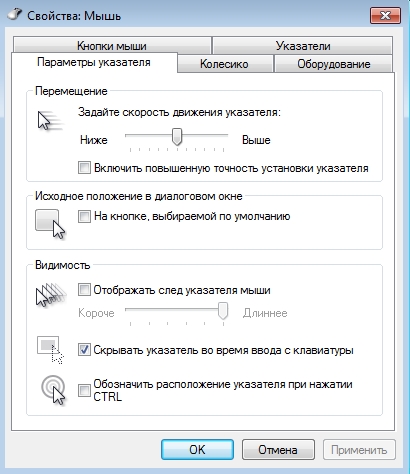
Так же настройки ускорения или чувствительности мышки может быть установлено в программном обеспечение или драйвере, поэтому проверить и там (название софта или драйвера зависит от производителя вашей мышки, например, Steelseries, Logitech, Razer).
Настройки мышки CS:GO
Самое здесь главное это выключить акселерацию (ускорение) мышки.
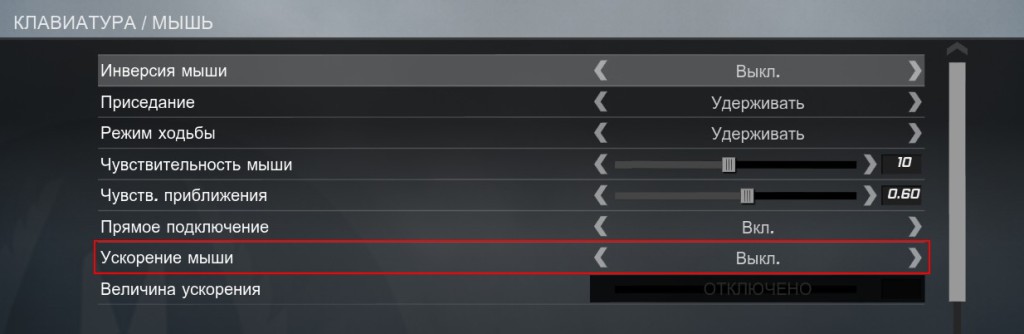
Параметр "Прямое подключение" как вы видите включено. Это означает, что игра будет игнорировать настройки мышки в windows. Для чего это? Это просто рекомендация. В случае если вы поменяете настройки в виндовс и по ошибке забудете их вернуть назад вы все равно сможете нормально играть.
Настройки можно менять и в консоли. Я использую такой autoexec.cfg:
m_rawinput "1" // Прямое подключение включено
m_customaccel "0" // Ускорение мыши выключено
m_customaccel_exponent "0" // Величина ускорения 0
m_mousespeed "0" // ускорение мыши "0"
m_mouseaccel1 "0" // ускорение мыши (при 2x скорости мыши)
m_mouseaccel2 "0" // ускорение мыши (при 4x скорости мыши)
DPI/Чувствительность мышки
Что такое DPI?
DPI - количество точек на 1 дюйм (2.54 см). Например, у вас монитор в 1000 DPI (то есть 1000 точек на 1 дюйм), а скорость мышки 800 DPI - это означает, что если вы передвинете мышку на 1 дюйм, она пройдет 1 дюйм и на мониторе, но пропустит несколько точек на мониторе.
Про игроки используют низкий уровень настройки чувствительности. Я не могу утверждать, что это подойдет и вам, а так же насколько низким должен быть DPI. Если вы привыкли к высокой скорости мышки, то вам понадобится время, что бы привыкнуть, но поверьте это улучшит вашу игру. Вам придется больше двигать мышку, но вы привыкните со временем.
Возвращаясь к разговору о про-игроках, хочу показать вам график построенный на недавнем опросе. На первом графике по оси "Х" - ранг игроков, по оси "У" количество, цветами указан размер DPI. Из графика видно, что большинство игроков с высокими рангами используют 400-800 dpi.
Разрешение экрана и чувствительность мыши
Чувствительность мыши не меняется при изменении разрешения экрана. При увеличении разрешения экрана, как в игре cs go, так и в самом windows, мышь будет проходить большее расстояние.
Crosshair - настройки вида прицела
Прицел по умолчанию выглядит не плохо, но ни один профессионал его не использует. Каждый игрок настраивает прицел под себя и свой экран. Существует только одна вещь которая есть у большинства - это статический прицел. Для полной настройки прицела через консоль и команды типа "Crosshair" вам придется использовать около 13 команд. Все их знать никому не нужно, так как обычно настраивается прицел 1 раз и на долго, но это занимает кучу времени. Для того, что бы упростить эту задачу мы сделали - генератор прицела cs go. В нем можно быстро, наглядно и без труда настроить себе прицел, а затем скопировать команды и вставить их в консоль.
Выбор мыши и коврика
Видов мышек для ПК невероятное множество: маленькие и большие, разных цветов, от 2-х до 16 кнопок, трансформеры, беспроводные и с проводами. Смотрите обзоры и отзывы на них и выбирайте сами. Рекомендуем только использовать популярные бренды: SteelSeries, Razor, Logitech, ROCCAT, Corsair и тд. Коврик для мыши профессионалы предпочитают большие 40х30, 50х40 сантиметров. Рекомендуем и вам такой коврик, что бы двигая мышку он у вас не заканчивался и мышь не слетала на стол.
Слишком много букв, дайте вывод!
1. Выставите чувствительность мышки в виндовсе на уровень 6/11
2. Выключите ускорение мышки в windows, игре и дополнительном софте
3. В настройках игры включите "Прямое подключение"
4. Рекомендуем DPI для мышки - 400
5. Чувствительность мышки: 2-4
6. Статический прицел
7. Купите мышку с регулятором DPI и большой коврик для нее
Надеюсь вам понравился этот гайд. Оставляйте свои комментарии, если понравилось или есть чем дополнить!

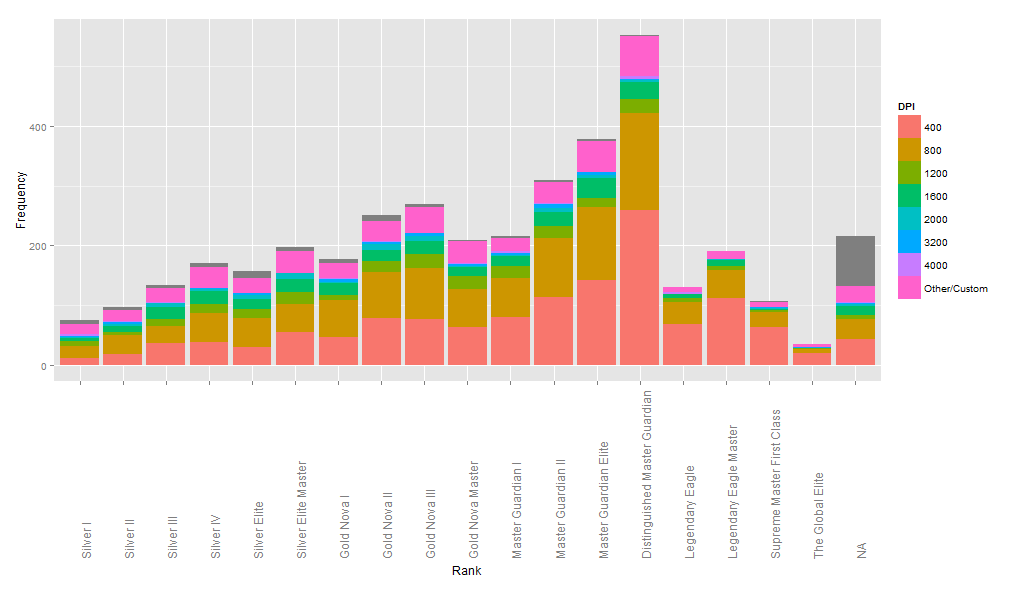
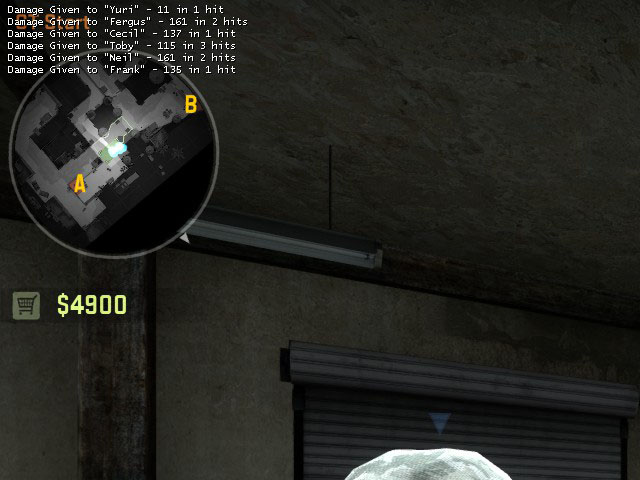

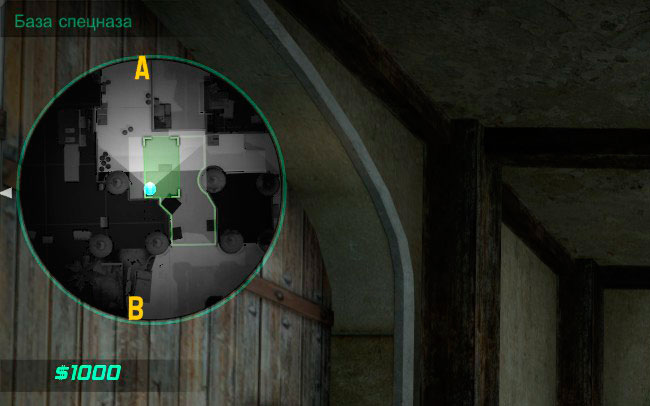

 Автор статьи: admin
Автор статьи: admin